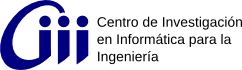![]() ATENCIÓN: DEPRECATED: Se actualizó el firmware de la cámara y ya no es necesario todo esto
ATENCIÓN: DEPRECATED: Se actualizó el firmware de la cámara y ya no es necesario todo esto ![]()
Más información en: https://github.com/TheImagingSource/tiscamera/wiki/Linux-Support-for-USB-Cameras
Instalación y uso de la cámara DMK BUC2203 en Debian
La cámara CMOS DMK BUC2203 soporta los formatos Y800 (ByN) en resoluciones de 320*240/640*480/744*480. Las especificaciones se las puede encontrar en la pagina del fabricante( ImagingSource).
El driver de linux para la cámara es desarrollado por Unicap.
Este driver tiene el inconveniente de que detecta la cámara como una cámara de color y no monocromo. Por ello hay que aplicar un parche al código fuente. Dentro de los tipos de cámaras soportados por este driver, la BUC2203 se monta con el driver euvccam en espacio de usuario. Este driver es el que hay que modificar para que funcione.
El paso a paso
Hay que descargar los archivos fuentes del driver, una forma es haciendo un clon del repositorio bazar:
> apt-get install bzr > bzr branch lp:unicap
Instalar los siguientes paquetes extras:> apt-get install gtk-doc-tools libxv-dev libgconf2-dev libglade2-dev
Para hacer andar la cámara con este driver hay que realizar las siguientes modificaciones.
Descargar y aplicar el siguiente parche parcheBUC2203_v01.patch,
- y ejecutar la siguiente instrucción:
> cd unicap/libunicap/ > patch -p1 < /dondeestaelparche/parcheBUC2203_v0x.patch > ./autogen.sh > ./configure > make > make install
- Luego compilar e instalar libucil y libunicapgtk:
> cd unicap/libucil/ > ./autogen.sh > ./configure > make > make install > cd unicap/libunicapgtk > ./autogen.sh > ./configure > make > make install
- Para comprobar que la cámara funciona se puede compilar e instalar el programa ucview:
> bzr branch lp:ucview > cd ucview/trunk/ucview > ./autogen.sh > ./configure > make > make install
- Luego ejecutamos:
> ucview
Y debe andar
 ja
ja
Utilización con las OpenCV
bajar las librerías de OpenCV, setear unicap en el cmake y compilar e instalar. Si al ejecutar un ejemplo que use la cámara sale el siguiente error:
"unicap: failed to queue a buffer on device"
Entonces hay que realizar unas modificaciones para que funcione. Este problema es debido a que en la implementación para manejar la cámara dentro de las OpenCV intenta usar el tipo de buffer UNICAP_BUFFER_TYPE_USER. Esta cámara usa el driver euvccam dentro de unicap y en el mismo no esta implementado ese tipo de buffer, pero si esta implementado UNICAP_BUFFER_TYPE_SYSTEM. Existe una nueva implementación de unicap en OpenCV que si usa este tipo de buffer. OpenCVUnicap2.
El paso a paso
Bajar el código y realizar los siguientes pasos. Repetidos aquí:
> tar xzvf libopencv_unicap2-0.1.2-Source.tar.gz > cd libopencv_unicap2-0.1.2-Source/ > mkdir build && cd build/ > cmake .. > make && make install
Para usar esta librería con OpenCV seguir el tutorial. Repetido aquí:
#include <opencv2/core/core.hpp> #include <opencv_unicap2.hpp> ... VideoCaptureUnicap2 cap (device); //now you can use cap as usual. if (!cap.isOpened ()) { std::cerr << "Error: could not open device." << std::endl exit (-1); } while (cap.grab ()) { cv::Mat img; cap.retrieve (img); .... } ...
Al compilar este código agregar la bandera de compilación -lopencv_unicap2
Si al hacer capturas con esta librería (opencv_unicap2) las imágenes aparecen como "desincronizadas" es debido a que no esta soportado el formato de color "Y800".
Para solucionar ello hay que descargar y aplicar el siguiente parche.
> cd libopencv_unicap2-0.1.2-Source/ > patch -p1 < /dondeestaelparche/opencv_unicap2_support_Y800.patch > cd build > make && make install
Y debe andar
 ja
ja
Calibración lente+camara
Para la calibración se puede usar los ejemplos que trae el paquete de las opencv, como el programa calibration.cpp.
A tener en cuenta
El driver (ó la cámara) tiene un problema con la resolución. Cuando uno setea una resolución mas chica que la máxima (744x480), como por ejemplo 320x240, la imagen que se vé es solo la región superior izquierda de la máxima resolución. Por tal motivo (hasta que se resuelva ese problema) cada vez que se desea trabajar con una resolución mas chica se debe tomar una imagen de alta resolución y hacer un resizing. Para el caso de las opencv se puede hacer lo siguiente:
Mat view(Size(320,240), CV_8UC1); //imagen de menor resolución ... Mat view0; //imagen original capture >> view0; resize(view0, view, view.size(),0,0, INTER_LINEAR ); ...
zumachen
- Ver lo de los framerates: es decir no se puede setear correctamente los framerates.
- Ver que pasa si se conecta una camara color con el ID 8201